Word怎么插入或删除分隔符
发布时间:2016-11-10 11:40
相关话题
我们在编辑WORD文档的时候会经常使用分隔符,今天小编就来讲一下怎样在Word文档中插入或删除分隔符。
Word插入或删除分隔符的步骤:
在WORD中插入分隔符很简单,首先将光标定位到需要插入的分隔符地方。然后点击分隔符,再选择插入的符号,例如,选择连续的分节符。

插入后,我们看不到它们,这样不好删除,怎么办呢?点击左上角OFFICE按钮。

在打开的下拉菜单右下角选择“WORD选项”。

然后切换到“显示”选项卡,将“始终在屏幕上显示这些格式标记”区域下的“显示所有格式标记”打勾,点确定。

这时我们就可以看到所插入的分节符了。如要删除先将光标定位到分隔符前面,按Delete即可删除。
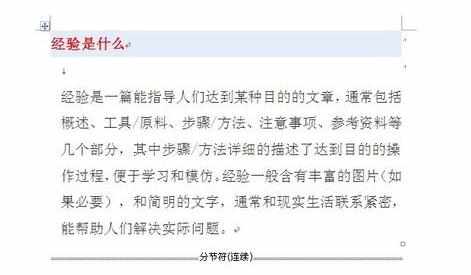

Word怎么插入或删除分隔符的评论条评论